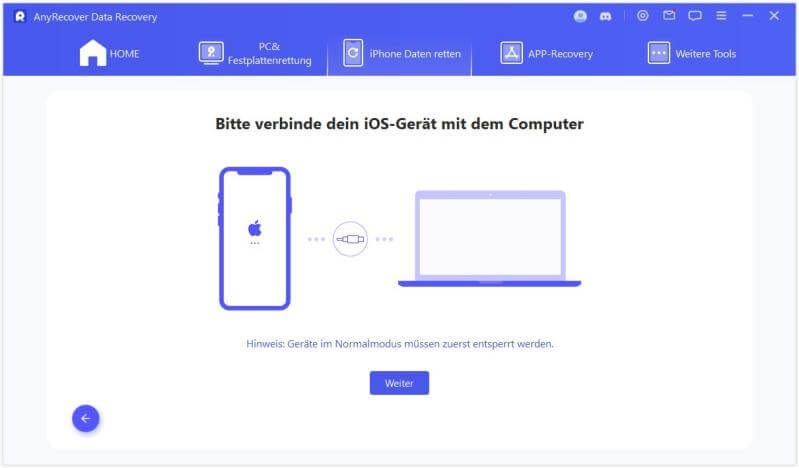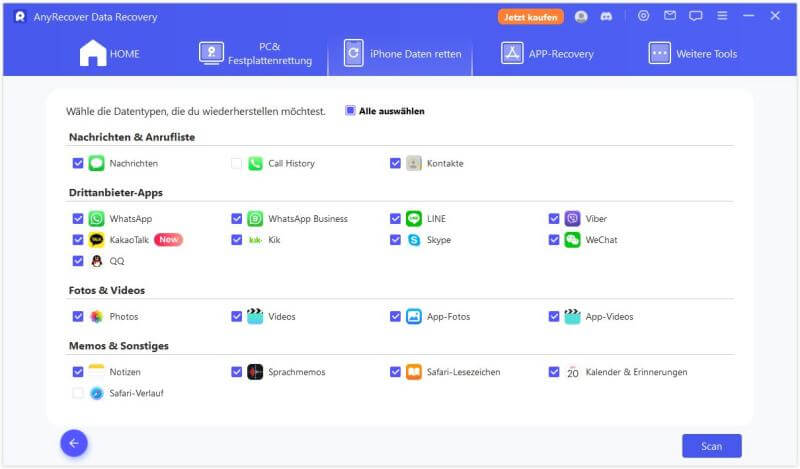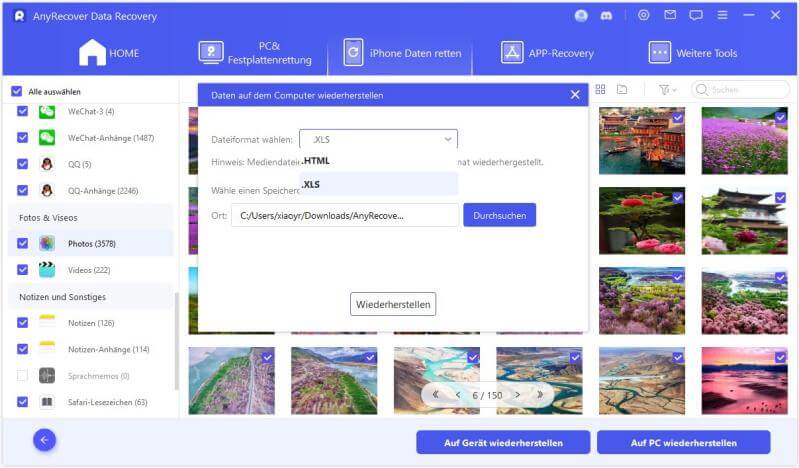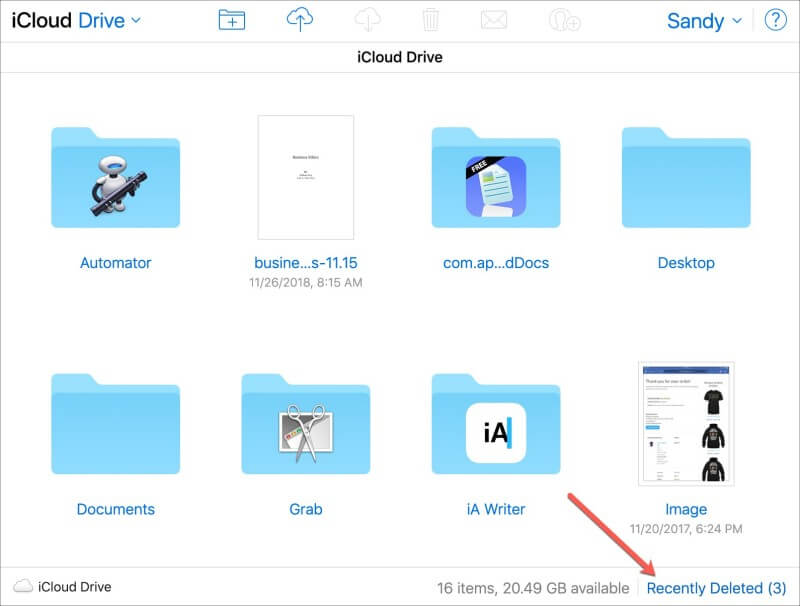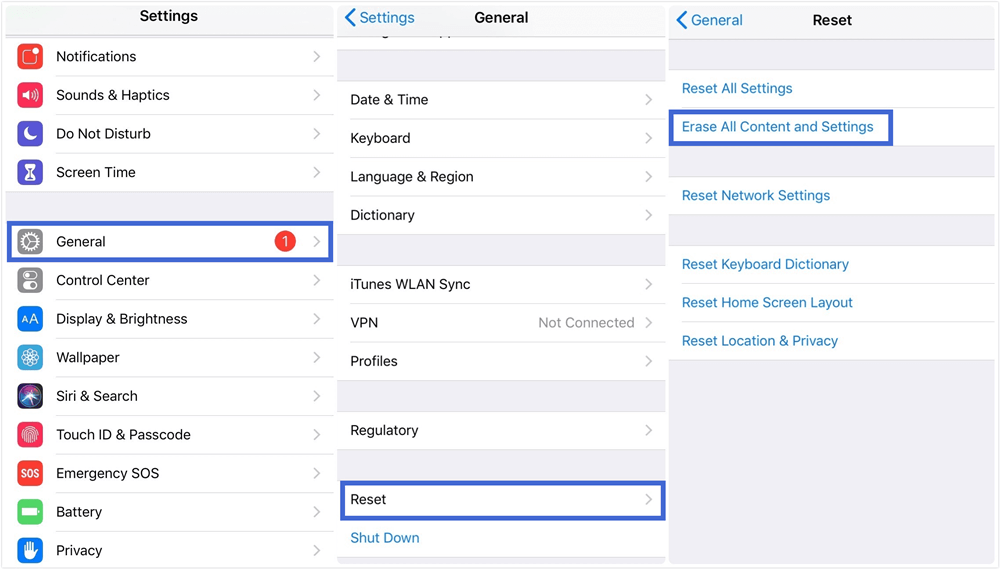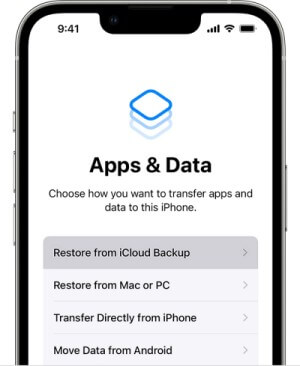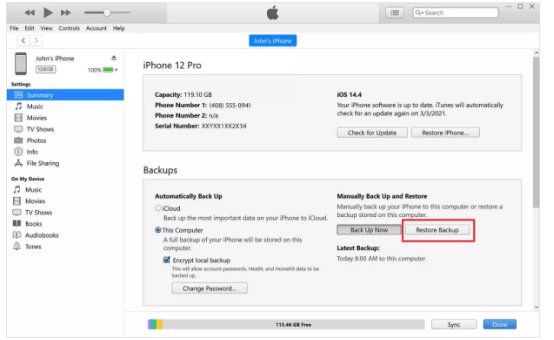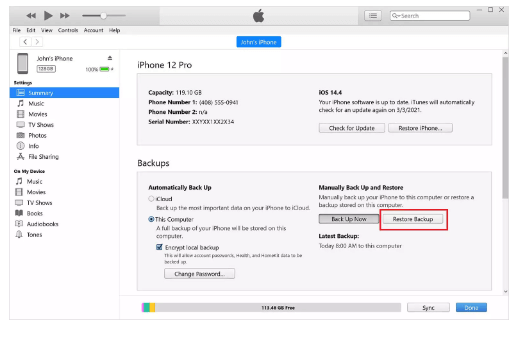Gelöschte Dateien widerherstellen iPhone- so einfach geht's
Täglich senden iPhone-Benutzer Anfragen darüber, wie man gelöschte Dateien von iPhone wiederherstellen kann. Das Verlieren wichtiger Dateien auf Ihrem iPhone kann frustrierend sein, sei es durch versehentliches Löschen, iOS-Update-Fehler oder iPhone-Abstürze. Aber keine Sorge, denn es besteht immer noch eine gute Chance, dass Sie gelöschte Dateien auf Ihrem iPhone wiederherstellen können.
In diesem Artikel werden wir effektive Lösungen zur Wiederherstellung gelöschter Dateien von Ihrem iPhone erkunden, unabhängig davon, ob Sie ein iTunes-/iCloud-Backup haben oder nicht.
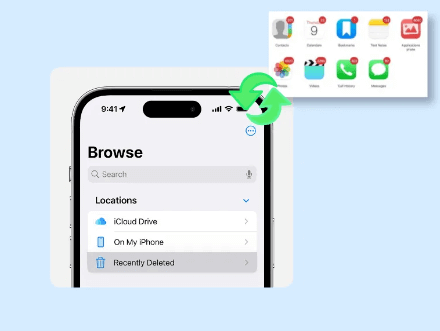
- Teil 1. Zuletzt gelöschte Dateien wiederherstellen iPhone
- Teil 2. Mit iPhone gelöschte Daten wiederherstellen ohne Backup
- Teil 3. Gelöschte Dateien iPhone wiederherstellen mit iCloud Drive
- Teil 4. Gelöschte Dateien iphone wiederherstellen mit iCloud/iTunes-Backup
- Teil 5: FAQs zur gelöschte Dateien vom iPhone wiederherstellen
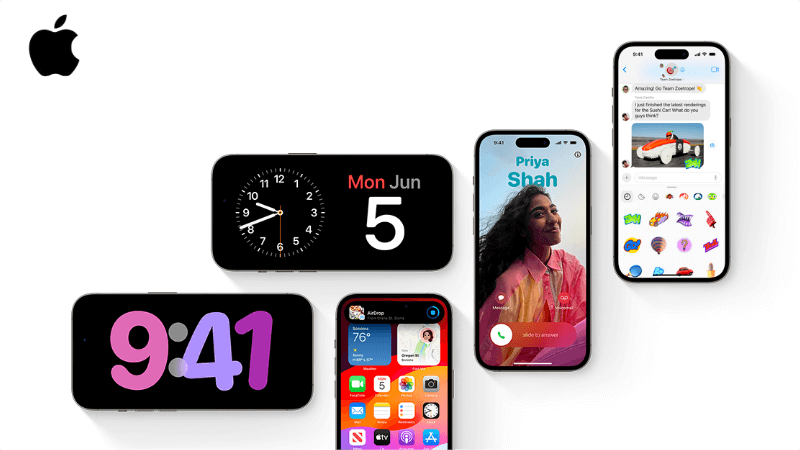
Teil 1. Zuletzt gelöschte Dateien wiederherstellen iPhone
Immer wenn Sie Dateien auf Ihrem iPhone löschen, werden sie zuerst in den "Zuletzt gelöscht" Ordner verschoben, wo sie je nach Art der Daten für einen bestimmten Zeitraum verbleiben. Folgen Sie also den unten stehenden Schritten, um zu erfahren, wie Sie aus dem Ordner "Zuletzt gelöscht" gelöschte Dateien von einem iPhone wiederherstellen können:
Starten Sie die Dateien-App auf Ihrem iPhone.
Tippen Sie auf die Registerkarte Durchsuchen unten und dann auf Ort.
Wählen Sie aus dem Ordner Zuletzt gelöscht die Dateien aus, die Sie wiederherstellen möchten, und tippen Sie dann auf Wiederherstellen.
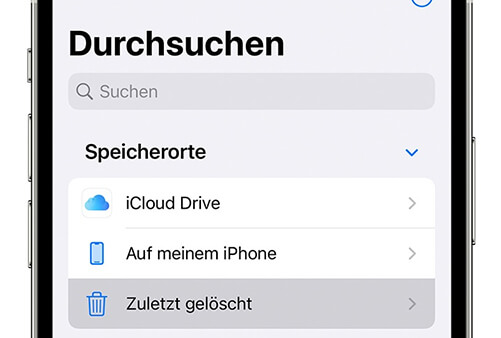
Auf diese Weise werden die Dateien an ihren vorherigen Speicherort auf Ihrem iPhone wiederhergestellt.
Teil 2. Mit iPhone gelöschte Daten wiederherstellen ohne Backup
AnyRecover ist eine All-in-One-Datenwiederherstellungssoftware zur Wiederherstellung von Daten von iPhone, Windows- und Mac-Systemen. Es ist ein dediziertes Tool zum iOS-Daten-wiederherstellen, das gelöschte Dateien vom iPhone ohne Backup wiederherstellen kann. Es ist darauf ausgelegt, einen Tiefenscan des Speichers des iPhones durchzuführen, um intelligent alle verlorenen/gelöschten Dateien zu extrahieren, unabhängig davon, wie tief sie im Speicher verankert sind. Nach dem Scannen bietet es eine Vorschau aller wiederherstellbaren Dateien zur selektiven Wiederherstellung.
AnyRecover Hauptfunktionen:
- Schnelles Scannen, Vorschau und Wiederherstellen gelöschter Dateien ohne Backup.
- Wiederherstellen von gelöschten Dateien aus mehreren gemeinsamen Datenverlust Szenarien wie versehentliches Löschen, Werksreset, iOS Fehler, etc.
- Unterstützt alle iPhone-Modelle mit hoher Wiederherstellungsrate.
- Tiefes Scannen, um alle gelöschten Dateien zu extrahieren.
- Kann selektiv Dateien aus iCloud/iTunes-Backups extrahieren.
 Hinweis
Hinweis
AnyRecover kombiniert alle Funktionen in seinem Desktop-Softwareprogramm. Um Ihre Wiederherstellungserfahrung zu verbessern, empfehlen wir Ihnen, das Softwareprogramm herunterzuladen.
Kurz gesagt, AnyRecover für iOS ist ein leistungsstolles, All-in-One-iOS-Datenwiederherstellungstool, ideal für die Wiederherstellung dauerhaft gelöschter Dateien von dem iPhone.
Folgen Sie den unten stehenden Schritten, um zu erfahren, wie Sie gelöschte Videos, Fotos, Nachrichten und Dateien von einem iPhone ohne Backup wiederherstellen können:
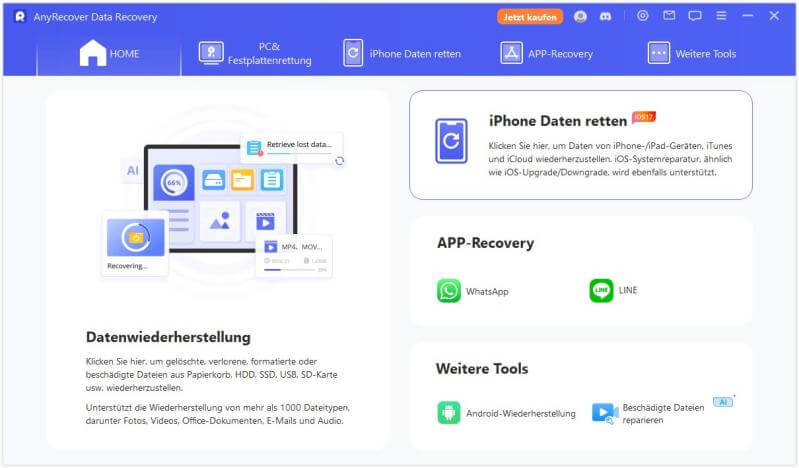
Schritt 1. Laden Sie AnyRecover für iOS auf Ihrem Computer herunter und starten Sie es. Wählen Sie den iPhone Recovery-Modus aus. Verbinden Sie außerdem Ihr iPhone mit dem Computer und klicken Sie auf Weiter, sobald das Tool Ihr iPhone erkennt.
Schritt 2. Wählen Sie die Datentypen aus, die Sie wiederherstellen möchten, und klicken Sie auf Scan.
Schritt 3. Nach dem Scannen können Sie die Daten, die Sie wiederherstellen möchten, anzeigen und auswählen. Sie können sogar das Suchfeld oder Filter verwenden, um nach bestimmten Dateien zu suchen. Klicken Sie abschließend auf Auf Gerät wiederherstellen oder Auf Computer wiederherstellen.
Das war's! Mit einem schnellen dreistufigen Prozess von AnyRecover für iOS können Sie problemlos dauerhaft gelöschte Dateien auf Ihrem iPhone wiederherstellen.
Beste iOS-Wiederherstellungs- und Reparatursoftware
Mit einem Klick, um dauerhaft gelöschte Dateien vom iPhone wiederherzustellen.
Video-Erklärung: iPhone Datei gelöscht wiederherstellen
Teil 3. Gelöschte Dateien iPhone wiederherstellen mit iCloud Drive
Wenn Sie "iCloud Drive" auf Ihrem iPhone aktiviert haben, werden Ihre Dateien zwischen Ihrem iPhone und iCloud Drive synchronisiert. Dies erleichtert den Zugriff auf Dateien von mehreren iOS-Geräten aus und ist auch eine Möglichkeit, gelöschte Dateien vom iPhone wiederherzustellen. Sobald die Dateien dauerhaft von Ihrem iPhone gelöscht wurden, werden sie auch automatisch in den Ordner "Zuletzt gelöscht" in iCloud Drive verschoben. Sie können also auf iCloud Drive zugreifen und die gelöschten Dateien wiederherstellen.
Folgen Sie den unten stehenden Schritten, um zu erfahren, wie Sie dauerhaft gelöschte Dateien vom iPhone aus iCloud Drive wiederherstellen können:
Gehen Sie zu https://www.icloud.com/ und melden Sie sich mit demselben iCloud-Konto an, das mit Ihrem iPhone verknüpft ist.
Klicken Sie auf iCloud Drive auf dem Startbildschirm.
Klicken Sie unten auf Zuletzt gelöscht.
Wählen Sie die Dateien aus, die Sie wiederherstellen möchten. Klicken Sie abschließend auf die Schaltfläche Wiederherstellen.
Auf diese Weise werden die dauerhaft gelöschten Dateien wieder in iCloud Drive wiederhergestellt.
Teil 4. Gelöschte Dateien iphone wiederherstellen mit iCloud/iTunes-Backup
iPhone-Benutzer können ihr Telefon vollständig einschließlich der Daten und Anwendungen in iCloud oder iTunes sichern. Wenn Sie also das Glück hatten, Ihr iPhone auf iCloud/iTunes zu sichern, bevor Ihre Dateien gelöscht wurden, ist es Zeit, das Backup wiederherzustellen und auf die dauerhaft gelöschten Dateien zuzugreifen.
Der Hauptnachteil dieser Methode besteht darin, dass ein Factory-Reset des iPhones erforderlich ist, was bedeutet, dass die gesicherten Daten alle vorhandenen Daten ersetzen. Außerdem bietet es keine Vorschau-basierte selektive Wiederherstellung von wiederherstellbaren Daten. Befolgen Sie die unten stehenden Schritte, um zu erfahren, wie Sie gelöschte Dateien vom iPhone aus iCloud/iTunes wiederherstellen können:
Schritte zum Wiederherstellen dauerhaft gelöschter Dateien vom iPhone aus dem iCloud-Backup
Gehen Sie zur Einstellungen-App auf Ihrem iPhone und tippen Sie auf Allgemein > Transfer oder Reset. Tippen Sie auf Alle Inhalte und Einstellungen löschen, um Ihr iPhone zurückzusetzen.
Beim Einrichten tippen Sie auf Apps & Daten wiederherstellen und dann auf Aus iCloud-Backup wiederherstellen.
Melden Sie sich bei Ihrem iCloud-Konto an und wählen Sie ein Backup aus, das die gelöschten Dateien enthält.
Warten Sie, bis das Backup abgeschlossen ist, und prüfen Sie dann, ob Ihre gelöschten Dateien wiederhergestellt wurden.
Schritte zur Wiederherstellung dauerhaft gelöschter Dateien vom iPhone aus dem iTunes-Backup
Starten Sie iTunes/Finder auf Ihrem Computer und verbinden Sie auch Ihr iPhone über ein USB-Kabel.
Sobald das iPhone vom Computer erkannt wird, klicken Sie auf das iPhone-Symbol in iTunes.
Wählen Sie die Backup-Datei aus, die Sie wiederherstellen möchten, und klicken Sie auf Wiederherstellen. Warten Sie dann, bis iTunes den Wiederherstellungsprozess abgeschlossen hat.
Auf diese Weise können Sie dauerhaft gelöschte Dateien auf Ihrem iPhone aus dem zuvor erstellten Backup auf iCloud oder iTunes wiederherstellen.
Teil 5: FAQs zur gelöschte Dateien vom iPhone wiederherstellen
1. Sind gelöschte Dateien vom iPhone für immer verloren?
Wenn eine Datei von Ihrem iPhone gelöscht wird, befindet sie sich immer noch im internen Speicher Ihres iPhones. Sie wird lediglich vom "Allocated" in den "Unallocated" Ordner verschoben. Dies benachrichtigt das System, dass der Speicherplatz verfügbar ist, um mit neuen Daten überschrieben zu werden. Bis dieser Platz der neuen Datei zugewiesen ist, können Sie die dauerhaft gelöschte Datei wiederherstellen. Es wird daher empfohlen, Ihr iPhone nach dem Löschen von Daten nicht mehr zu verwenden und schnell mit der Umsetzung von Wiederherstellungstaktiken zu beginnen.
2. Wohin gehen gelöschte Dateien vom iPhone?
Wenn Dateien auf einem iPhone gelöscht werden, werden sie zuerst in den Ordner "Zuletzt gelöscht" verschoben, wo sie für einen bestimmten Zeitraum verbleiben. Danach werden die Dateien dauerhaft gelöscht. Manchmal werden die Dateien jedoch je nach Szenario des Datenverlusts direkt dauerhaft gelöscht, ohne in den Ordner "Zuletzt gelöscht" zu gelangen. Trotz der permanenten Löschung bleiben die Dateien jedoch weiterhin im iPhone-Speicher intakt, bis sie durch neue Daten überschrieben werden.
3. Können dauerhaft gelöschte Dateien wiederhergestellt werden?
Ja. Es gibt mehrere Methoden, um dauerhaft gelöschte Dateien wiederherzustellen. Da die gelöschten Dateien im Speicherplatz intakt bleiben, bis neue Daten sie überschreiben, können Sie sie mithilfe eines Datenwiederherstellungstools wiederherstellen. Alternativ können Sie, wenn Sie eine Sicherungskopie haben, die Sicherung wiederherstellen, um dauerhaft gelöschte Dateien wiederherzustellen.
Fazit
Das Wiederherstellen gelöschter Dateien auf dem iPhone kann eine Herausforderung sein, aber mit den richtigen Methoden und Werkzeugen ist es möglich. In diesem Aufsatz haben wir verschiedene Ansätze behandelt, von der Wiederherstellung zuletzt gelöschter Dateien bis zur Verwendung von iCloud- oder iTunes-Backups.
AnyRecover für iOS hat sich als die beste Wahl erwiesen. Beachten Sie jedoch, dass keine Methode zu 100%ige Erfolgsquote garantiert. Es ist immer ratsam, regelmäßige Sicherungen Ihrer Daten durchzuführen, um den Verlust wichtiger Informationen zu vermeiden.
AnyRecover-100% sicher und legal
All-in-One Datenwiederherstellungssoftware zur Wiederherstellung von Daten von iPhone/iPad, Windows- und Mac-Systemen.
Related Articles:
- Gelöschte Capcut Videos auf PC/Mobilgerät wiederherstellen
- 13 Möglichkeiten zu dem Lag-Fix in der Gameloop【2024】
- Vollständige Wiederherstellung von gelöschter privater Fotos aus dem Android-Fotoalbum
- Gelöschte Papierkorb Dateien wiederherstellen - so einfach geht's
- Yahoo Mail-Wiederherstellungsmethode [Update 2024]
- Gelöschte Voicemails wiederherstellen auf Samsung